浩辰CAD2023 beta输入文字和编辑文字的方法
时间:2022-12-01 08:53:13作者:极光下载站人气:364
浩辰cad是一款工程设计软件,可以在这款软件中绘制自己需要的一个图纸,这款软件对于设计专业的小伙伴们来说是会经常使用的,而浩辰cad软件可以帮助到小伙伴们使用丰富的编辑工具进行操作与绘制图纸,但是对于不熟悉这款软件的小伙伴们来说,软件中的很多功能不会使用,比如怎么编辑文字和输入文字有的小伙伴们就比较疑惑,其实操作方法是比较简单的,只需要点击文字工具选择多行文本进行编辑就可以了,下方是关于如何使用浩辰CAD软件进行编辑文字的具体操作方法,需要的话就一起来看看吧,希望可以对大家有所帮助。
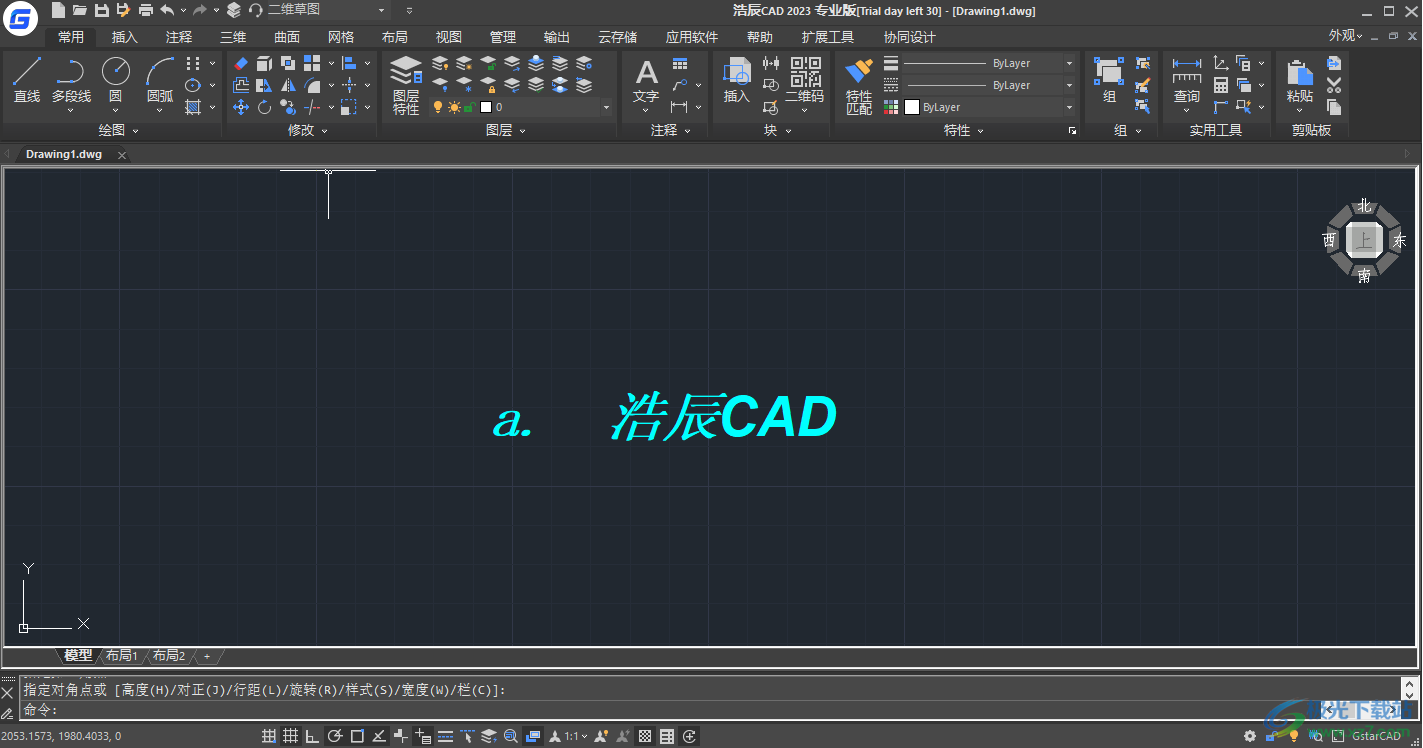
方法步骤
1.首先需要将电脑桌面上的浩辰CAD软件用鼠标双击打开进入到操作页面中,在操作页面的工具栏中有一个【文字】的选项,将该文字工具点击一下。

2.将文字工具的下拉按钮点击打开之后,有两种输入文字选项,你可以根据自己的需要来选择输入【多行文字】或是【单行文字】。

3.当我们选择【多行文字】进行输入时,点击鼠标左键在页面中进行绘制一个文本框,如图所示。
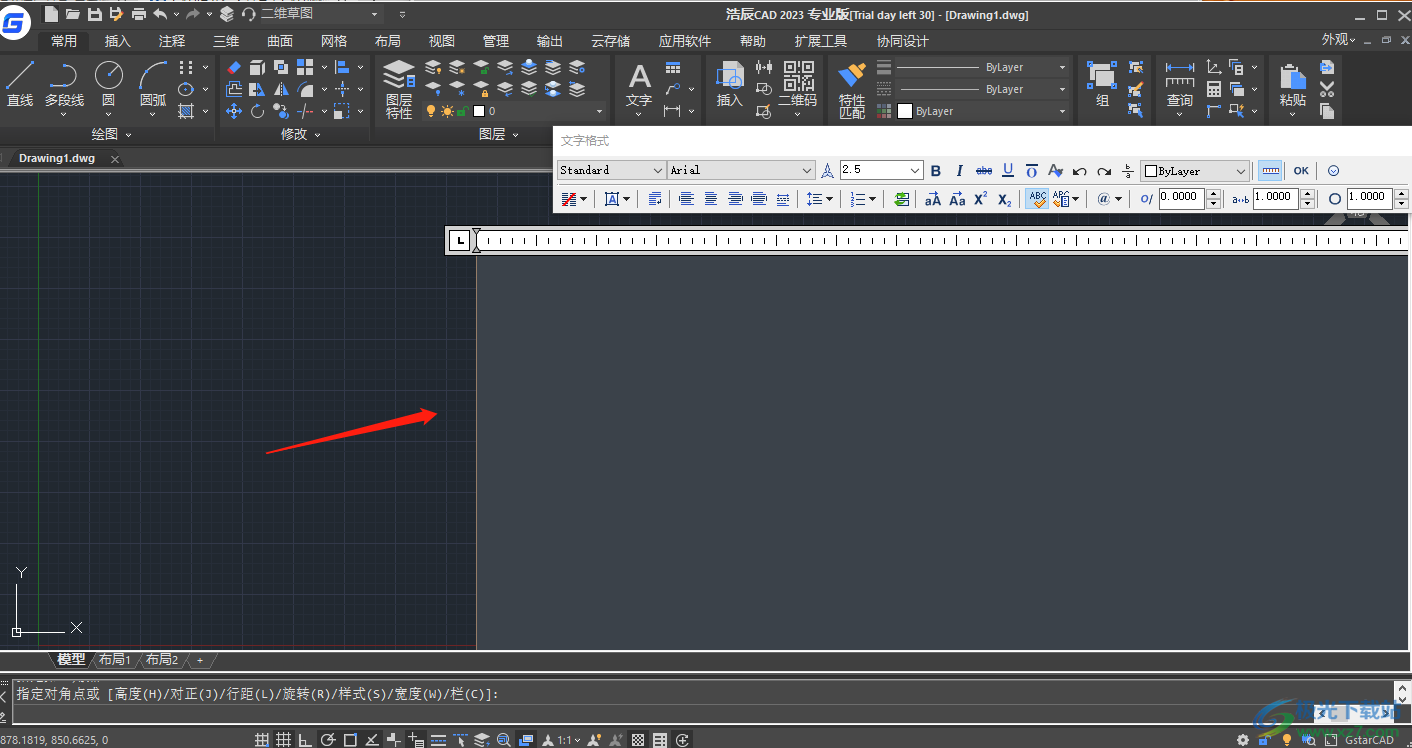
4.绘制出一个文本框中之后,我们需要在框中输入自己想要编辑的文字,并且可以对文字进行字体设置。
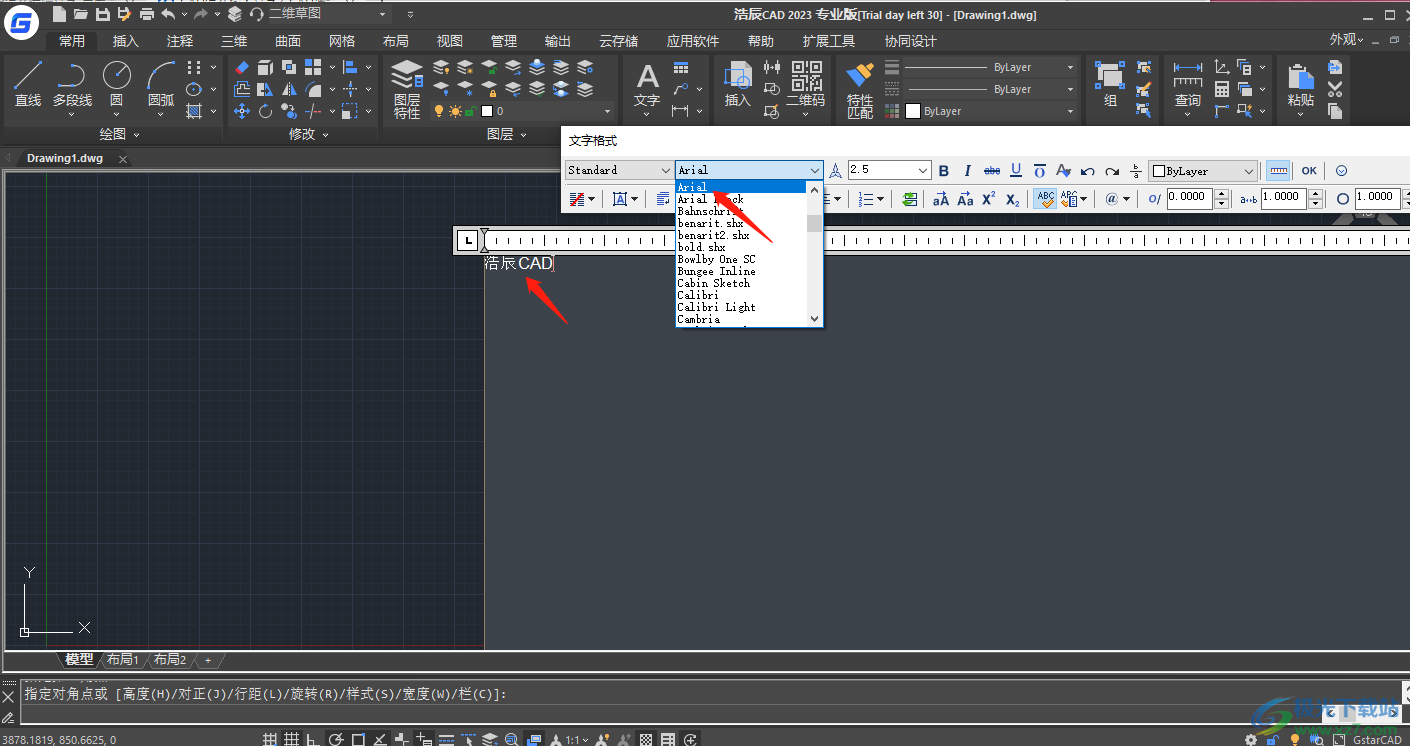
5.想要将编辑的文字字号变大一点,那么在上方的文字编辑工具中输入数值较大的就可以了,比如输入【10】,那么文字就变大了,并且你可以对文字进行加粗和斜体设置。
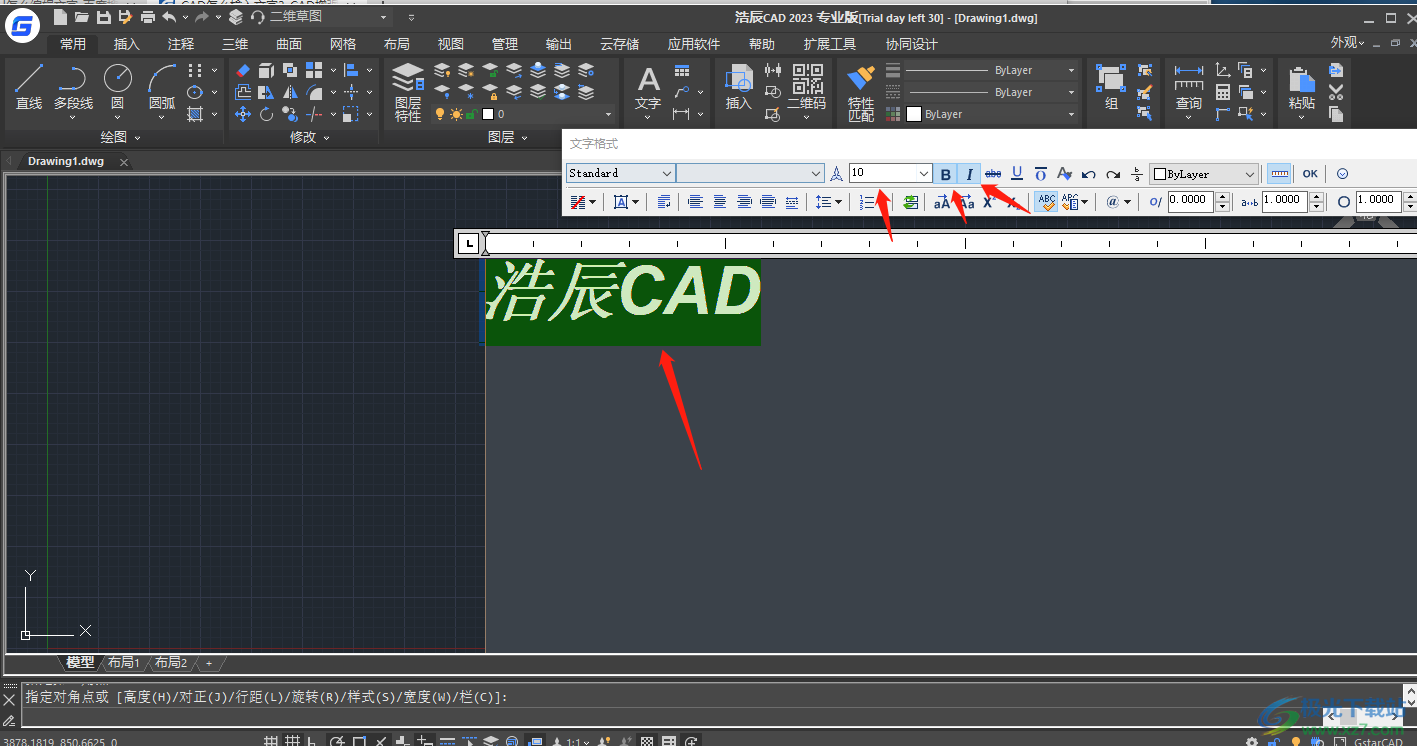
6.如果想要给文字添加一个好看的颜色,那么点击工具栏中的颜色框,在打开的框中选择自己喜欢的一个颜色进行添加。

7.此外你也可以对文字进行标记设置,如果是文字较多的情况,可以通过添加一个标记来区分文字内容,可以添加【以字母标记】【以数字标记】或者【以项目符号标记】等。
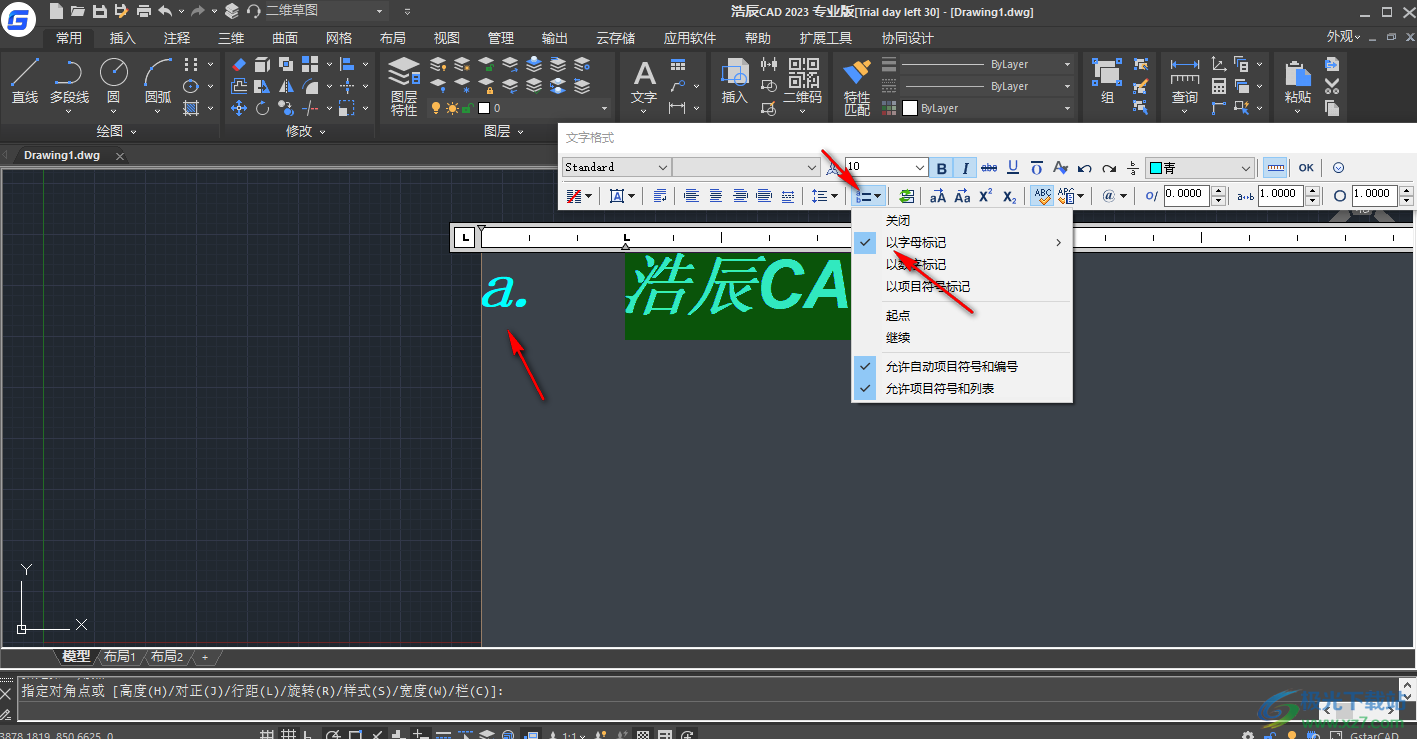
8.编辑好文字之后,用鼠标右键点击一下页面任意处就可以去掉编辑框了。

9.点击我们编辑的文字会有一个三角符号的图标,你可以点击这个三角符号将编辑的文字进行移动到自己喜欢的位置。

10.此外,还有一种输入文字的方法,子啊页面的左下角有一个【命令】,在【命令】的后面输入【t】字母,然后在键盘上按下空格键。
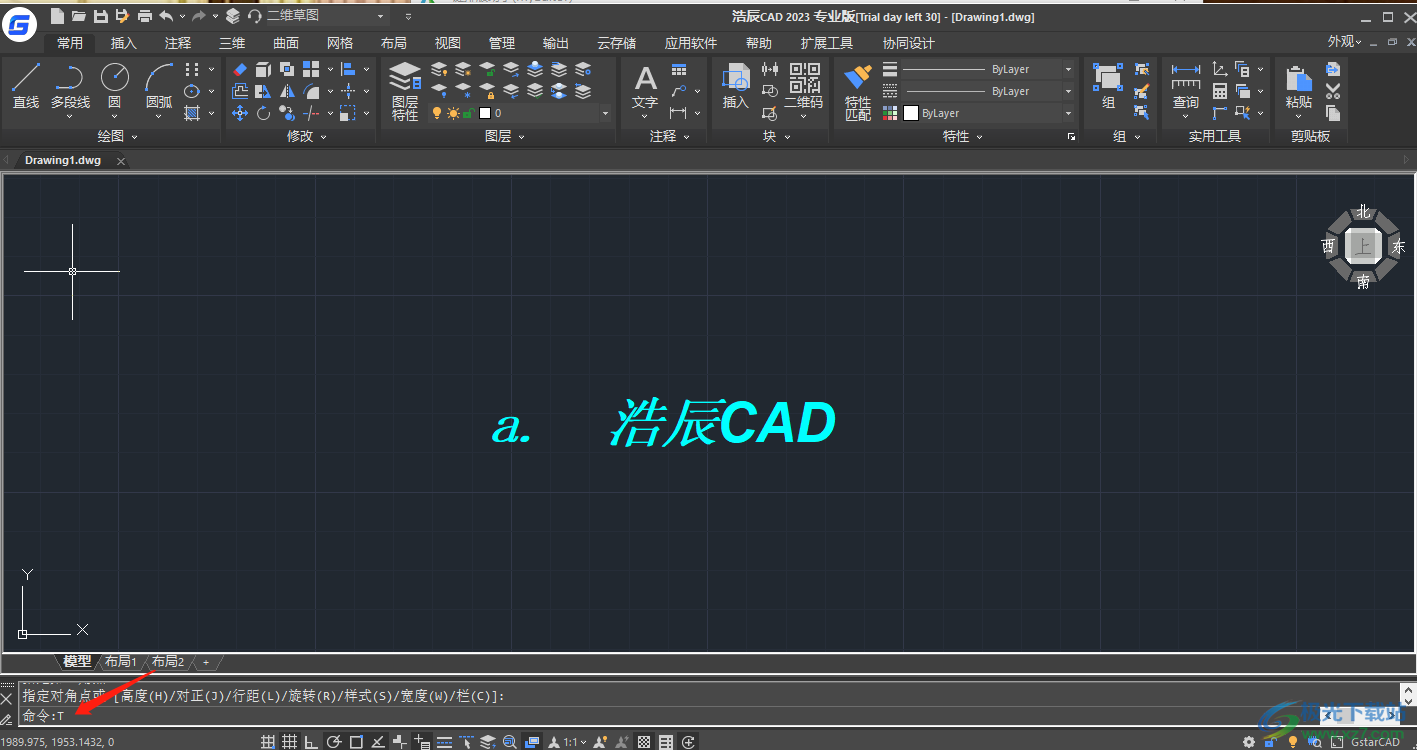
11.之后再用鼠标左键在页面上进行框选一个文本框进行编辑文字就可以了,如图所示。
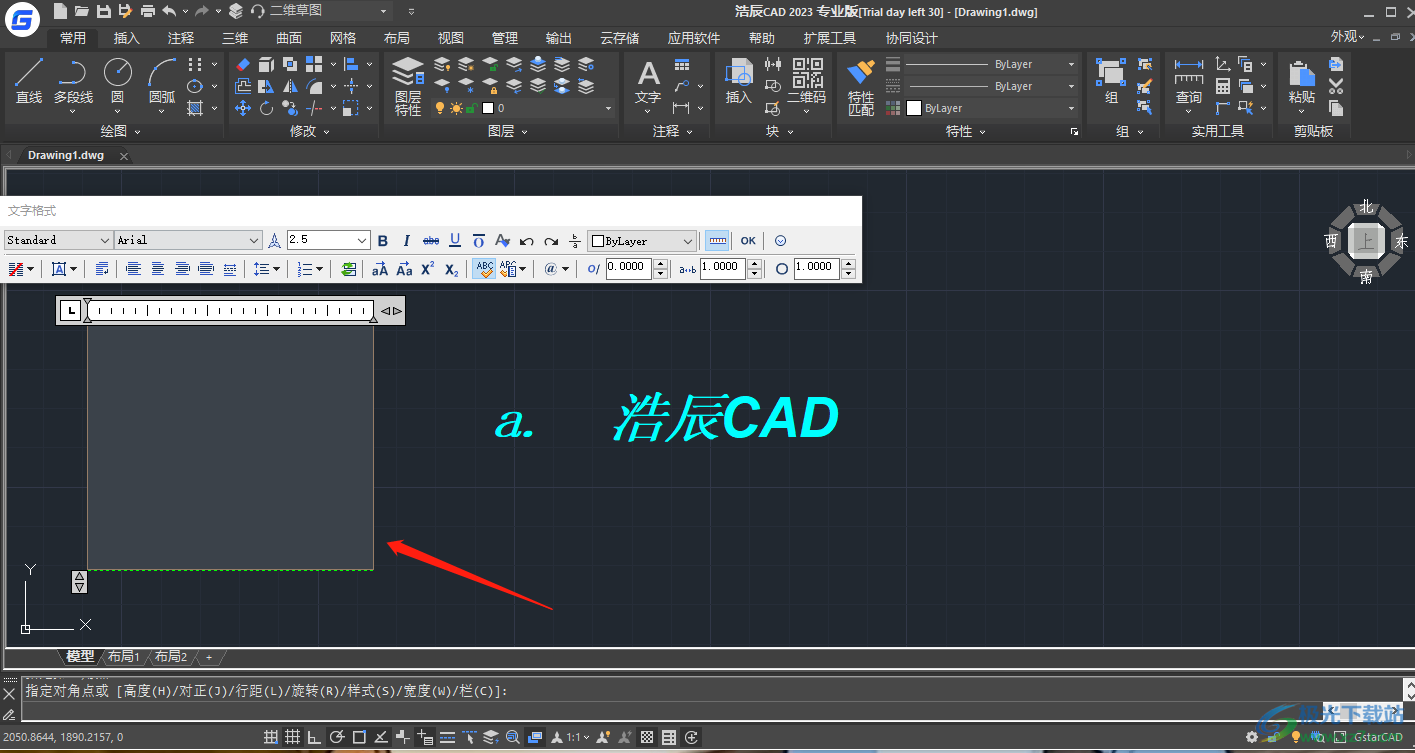
以上就是关于如何使用浩辰CAD进行输入文字和编辑文字的具体操作方法,这款软件的编辑功能是非常丰富的,有的小伙伴想要在页面中输入文字,但是不知道怎么操作,那么你可以根据上述的两种方法来操作一下,一种是可以直接通过文字工具进行编辑,另一种是通过快捷键在页面左下角的命令的位置输入t字母并且按下空格键进行输入就可以了,快试试吧。

大小:128 MB版本:v12.0.0.49974环境:WinXP, Win7, Win8, Win10, WinAll
- 进入下载
相关推荐
相关下载
热门阅览
- 1百度网盘分享密码暴力破解方法,怎么破解百度网盘加密链接
- 2keyshot6破解安装步骤-keyshot6破解安装教程
- 3apktool手机版使用教程-apktool使用方法
- 4mac版steam怎么设置中文 steam mac版设置中文教程
- 5抖音推荐怎么设置页面?抖音推荐界面重新设置教程
- 6电脑怎么开启VT 如何开启VT的详细教程!
- 7掌上英雄联盟怎么注销账号?掌上英雄联盟怎么退出登录
- 8rar文件怎么打开?如何打开rar格式文件
- 9掌上wegame怎么查别人战绩?掌上wegame怎么看别人英雄联盟战绩
- 10qq邮箱格式怎么写?qq邮箱格式是什么样的以及注册英文邮箱的方法
- 11怎么安装会声会影x7?会声会影x7安装教程
- 12Word文档中轻松实现两行对齐?word文档两行文字怎么对齐?
网友评论